
چگونه موبایل یا تبلت گم شده خود را پیدا کنیم؟
در این مطلب راههای پیدا کردن گوشی گم شده را آموزش میدهیم.
امروزه اغلب گوشیهای هوشمند قیمت نسبتاً بالایی دارند و از دست دادن آنها میتواند هزینههای گزافی را به کاربران تحمیل کند؛ البهت خوشبختانه شرکتهای مختلف، روشهای گوناگونی را برای مکانیابی دستگاههای خود در نظر گرفتهاند. در ادامه نحوه پیدا کردن گوشی گم شده را آموزش میدهیم.
فهرست مطالب
نحوه پیدا کردن گوشی گم شده
مکانیابی دستگاههای گم شده در هر دو سیستم عامل اندروید و iOS امکانپذیر است. همچنین برخی از سازندگان گوشیهای هوشمند مثل سامسونگ، روشهای جایگزین و اختصاصی دیگری را هم برای مشتریان خود در نظر گرفتهاند که در صورت علاقه میتوان از آنها بهره گرفت. توجه داشته باشید که این آموزش برای دستگاههای سرقت شده کاربرد چندانی ندارد؛ در نتیجه اگر با چنین موردی برخورد کردهاید بهتر است به سراغ مطالب «راهنمای خدمات الکترونیک: چگونه کالاهای سرقت شده خود را ردیابی کنیم؟» و «دیجیتک؛ راهحلهایی برای ردیابی گوشی دزدیده شده» بروید.
یافتن گوشیهای گم شده اندرویدی
گوگل قابلیتی اختصاصی با نام Find My Device را در اختیار کاربران دستگاههای مبتنی بر سیستم عامل اندروید گذاشته است که به کمک آن میتوان اقدام به پیدا کردن گوشی گم شده کرد. اما پیش از بهرهگیری از امکانات این سرویس، باید نسبت به فعال بودن آن در تنظیمات دستگاه اطمینان کسب کنید که در بخش بعدی به نحوه انجام آن پرداختهایم.
فعال کردن قابلیت Find My Device در اندروید
قابلیت Find My Device در قالب یک سرویس رایگان برای تمامی کاربران گوگل عرضه شده است. هنگامی که وارد حساب کاربری گوگل خود در دستگاههای مبتنی بر اندروید میشوید؛ این ویژگی به صورت خودکار فعال خواهد شد. اما گاهی اوقات ممکن است به دلایل مختلفی، سرویس مذکور غیر فعال شده باشد. برای فعال کردن آن مراحل زیر را در پیش بگیرید.
۱. وارد بخش تنظیمات (Settings) گوشی یا تبلت اندرویدی خود شوید.
۲. در میان گزینههای موجود در صفحه تنظیمات، گزینه Security & Location را انتخاب کنید. اگر چنین گزینهای در صفحه تنظیمات خود مشاهده نمیکنید، میتوانید روی عنوان Google را لمس کرده و سپس روی Security بزنید.
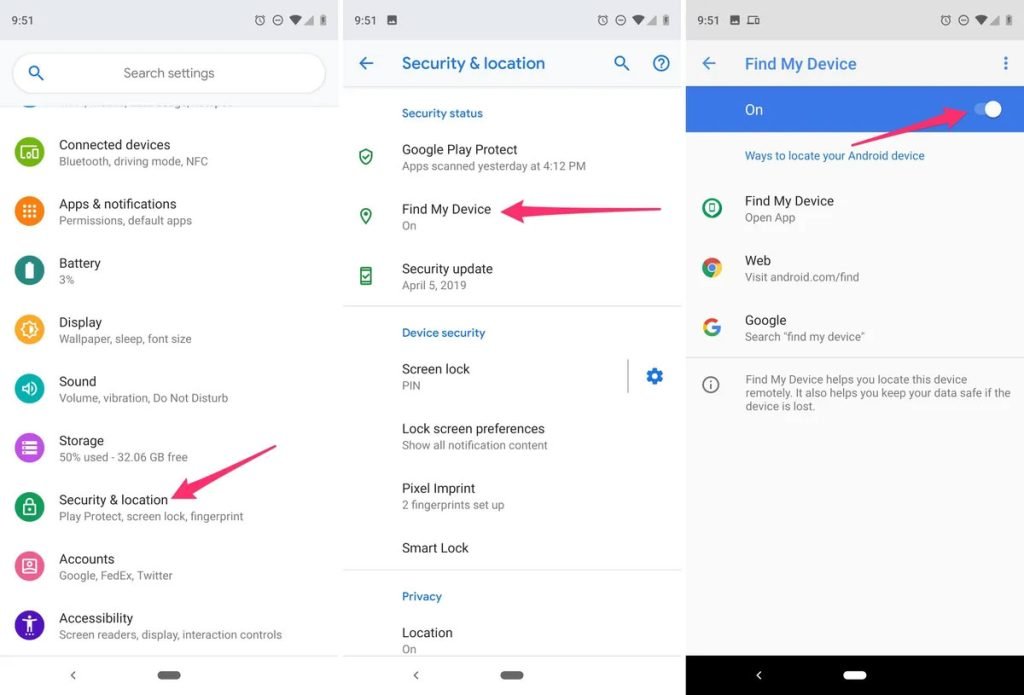
۳. اکنون گزینه Find My Device را انتخاب نمایید. اگر کلید قرار گرفته در بالای صفحه در حالت غیر فعال قرار دارد، یکبار آن را لمس کنید تا فعال شود.
۴. اگر میخواهید قابلیت پاک کردن اطلاعات از راه دور برای شما فعال شود، به صفحه android.com/find در یک مرورگر (دسکتاپ یا موبایل) مراجعه کرده و پس از انتخاب دستگاه مورد نظر، روی گزینه Set Up Secure & Erase کلیک کنید. در ادامه یک نوتیفیکیشن روی موبایل یا تبلت نمایش داده میشود که با تایید آن، ویژگی گفته شده فعال خواهد شد.
فعال کردن قابلیت Find My Mobile در سامسونگ
همانطور که در قسمتهای قبلی اشاره کردیم، سامسونگ قابلیت جداگانهای از سرویس گوگل با نام Find My Mobile را محصولات سری گلکسی خود گنجانده است. اگر صاحب یکی از دستگاههای این شرکت هستید، توصیه میشود حتما این ویژگی را فعال کنید؛ زیرا امکانات بیشتری در مقایسه با گوگل در اختیار کاربران میگذارد.
۱. برای فعال کردن ویژگی Find My Mobile در دستگاههای سامسونگ، ابتدا به بخش تنظیمات (Settings) گوشی یا تبلت خود مراجعه کنید.

۲. در صفحه تنظیمات، گزینه Biometrics and security را از میان موارد نمایش داده شده انتخاب نمایید.
۳. حالا به قسمت Find My Mobile بروید. اگر پیش از این وارد اکانت سامسونگ خود در دستگاه مورد نظر شد باشید، قابلیت مذکور باید به شکل خودکار فعال شده باشد. در غیر این صورت میتوانید با روشن کردن کلیدهای قرار گرفته در صفحه مربوطه، آن را فعال نمایید.
استفاده از امکانات سرویس Find My Device گوگل
۱. پس از فعال کردن سرویس Find My Device گوگل میتوانید از امکانات آن برای پیدا کردن گوشی گم شده استفاده نمایید. قابلیتهای مرتبط با آن از طریق اپلیکیشن اختصاصی و نسخه تحت وب (android.com/find) ارائه میشوند. البته باید توجه داشته باشید که وارد همان حساب کاربری گوگل شوید که به گوشی یا تبلت اندرویدی هم متصل بوده است. پس از ورود به سرویس گفته شده، میتوانید موقعیت مکانی حدودی دستگاههای ثبت شده را مانند تصویر زیر مشاهده نمایید.
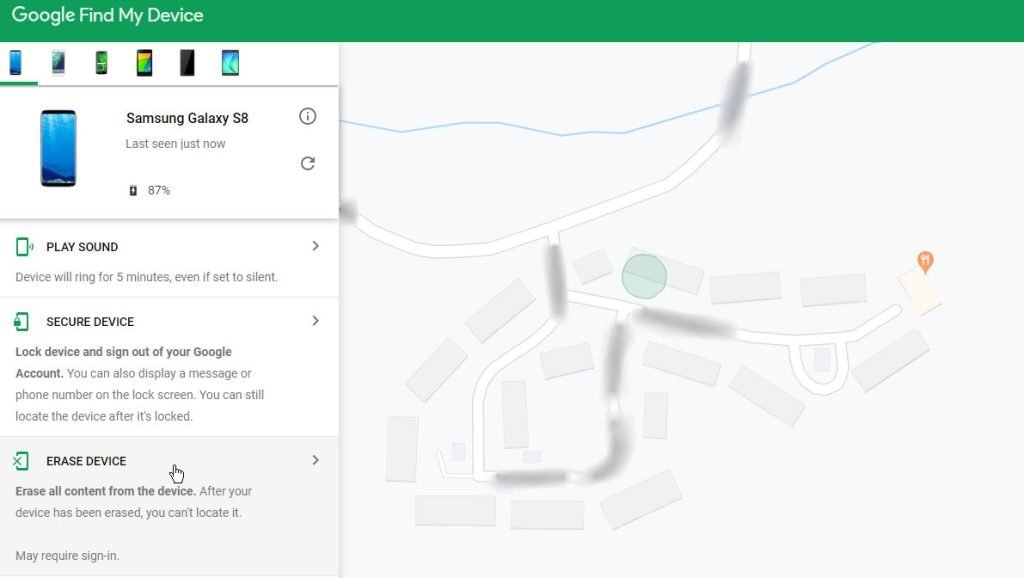
۲. ویژگی Ping در مواقعی کاربرد دارد که میدانید گوشی یا تبلت در نزدیکی شما قرار دارد؛ پس با استفاده از میتوانید دستگاه را مجبور به پخش صدا کنید. در برخی مواقع میتوان از قابلیت گفته شده برای یافتن دستگاه توسط دیگر افراد نیز بهره گرفت. برای مثال اگر دستگاه شما در محل کارتان گم شده باشد، با پخش صدا احتمالا یکی از همکاران متوجه آن خواهد شد. میزان پخش پیشفرض صدا در این حالت ۵ دقیقه است و با انتخاب گزینه Stop sound میتوانید فرایند آن را متوقف سازید.
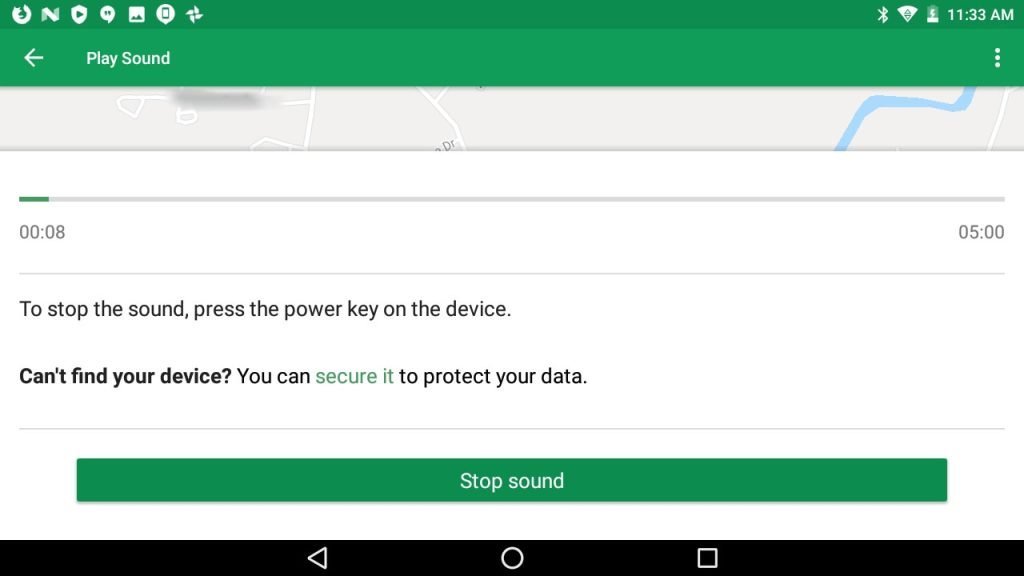
۳. قفل کردن دستگاه یکی دیگر از امکانات ارائه شده تحت سرویس Find My Device است. اگر مطمئن هستید که امکان دسترسی به دستگاه خود را ندارید، میتوانید با قفل کردن آن نسبت به حفظ امنیت اطلاعات خود تلاش کنید. برای این کار به بخش Secure Device مراجعه کنید و کلید سبز رنگ پایین صفحه را بزنید. همچنین در کادر اول میتوانید توضیحاتی برای فرد یابنده گوشی یا تبلت وارد کرده و در کادر دوم هم شماره تماس خود را جهت برقراری ارتباط تایپ کنید. اکنون امکان باز کردن گوشی دیگر وجود نخواهد داشت و یابنده تنها میتواند با شماره وارد شده تماس بگیرد.
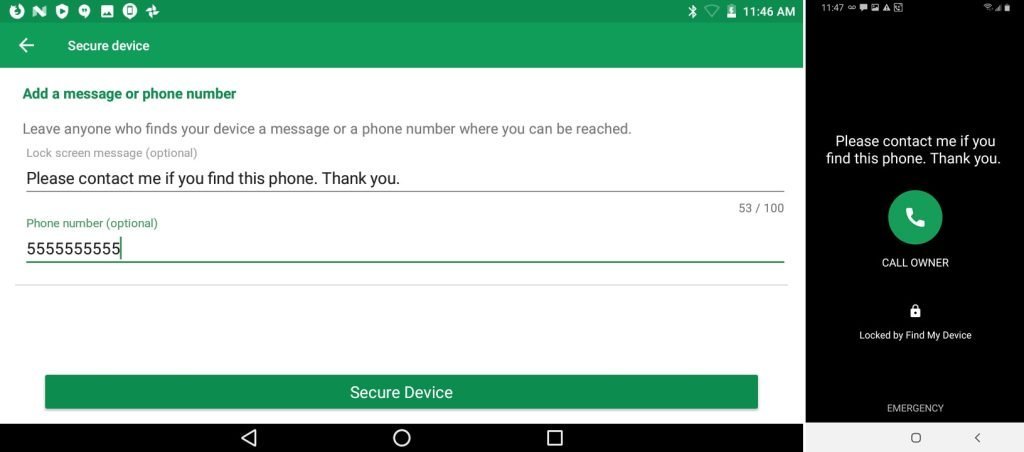
۴. حذف اطلاعات دستگاه یکی دیگر از قابلیتهایی است که در هنگام گم کردن گوشی یا تبلت اندرویدی خود میتوانید از آن بهره بگیرید. برای انجام این کار در پنل Find My Device روی گزینه Erase Device کلیک کنید و سپس گزینه Erase را برای تایید فرایند بزنید. توجه داشته باشید که در این حالت تمامی دادههای موجود روی حافظه داخلی و تنظیمات پاک خواهد شد.
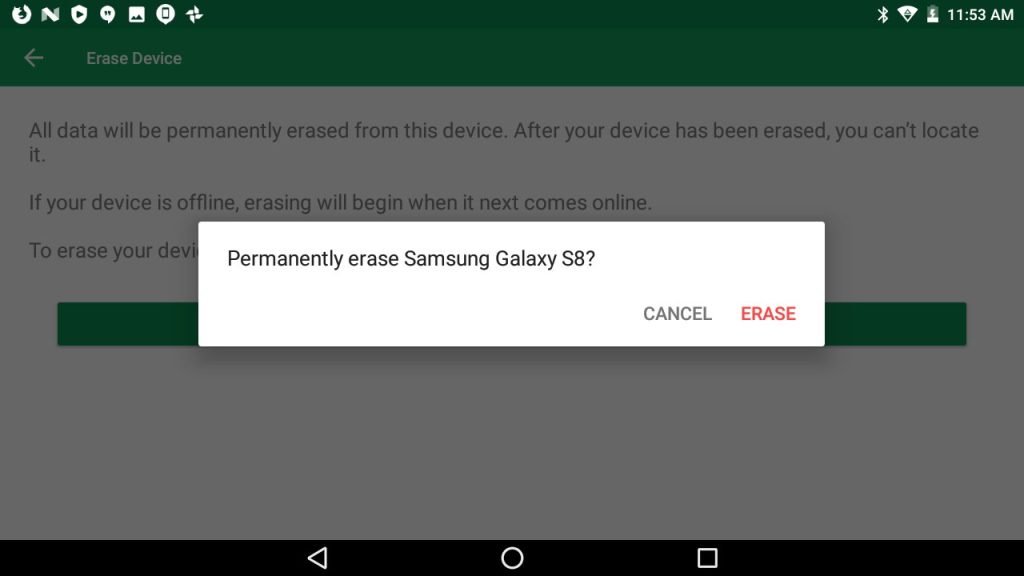
استفاده از امکانات Find My Mobile سامسونگ
پیش از این گفتیم که قابلیت Find My Mobile سامسونگ در مقایسه با ویژگی Find My Device گوگل امکانات بیشتری را ارائه میکند؛ در نتیجه بهتر است دارندگان محصولات این شرکت حتما اقدام به فعال کردن گزینه مربوط به آن نمایند. البته میتوان به صورت همزمان هر دو قابلیت گفته شده را نیز روی این دستگاه به همراه داشت و هیچگونه تداخلی در عملکرد هم ایجاد نخواهند کرد. در ادامه به نحوه پیدا کردن گوشی گم شده سامسونگ با این سرویس پرداختهایم.
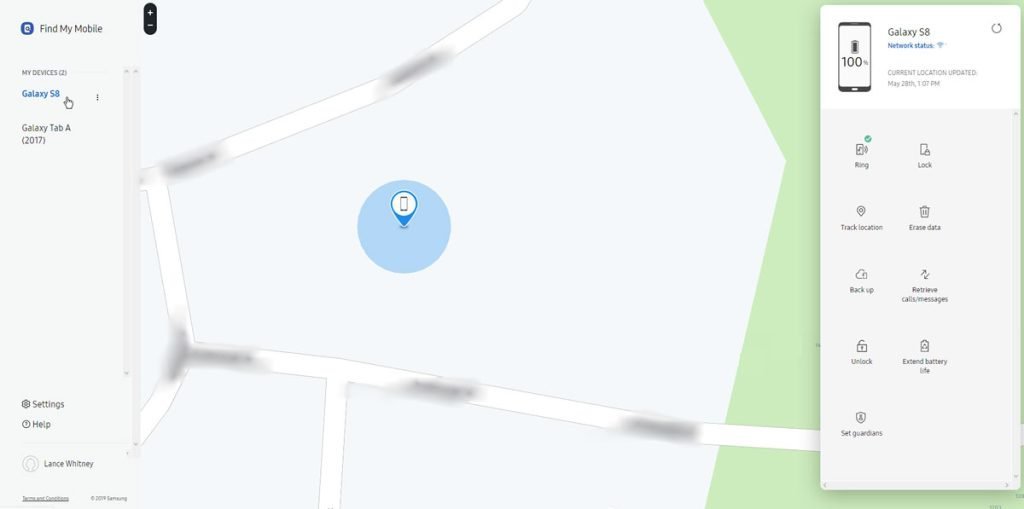
۱. سرویس Find My Mobile سامسونگ دارای اپلیکیشن اختصاصی نیست؛ در نتیجه برای بهرهمندی از امکانات آن باید به سراغ نسخه تحت وب (findmymobile.samsung.com) بروید. پس از وارد کردن اطلاعات مربوطه با حساب کاربری خود، قادر به کنترل دستگاه از راه دور خواهید بود. برای مکانیابی دستگاه میتوانید از نقشه قرار گرفته در صفحه اصلی سایت استفاده کنید که موقعیت موبایل یا تبلت مورد نظر با دقت قابل قبولی در آن نمایش داده میشود.
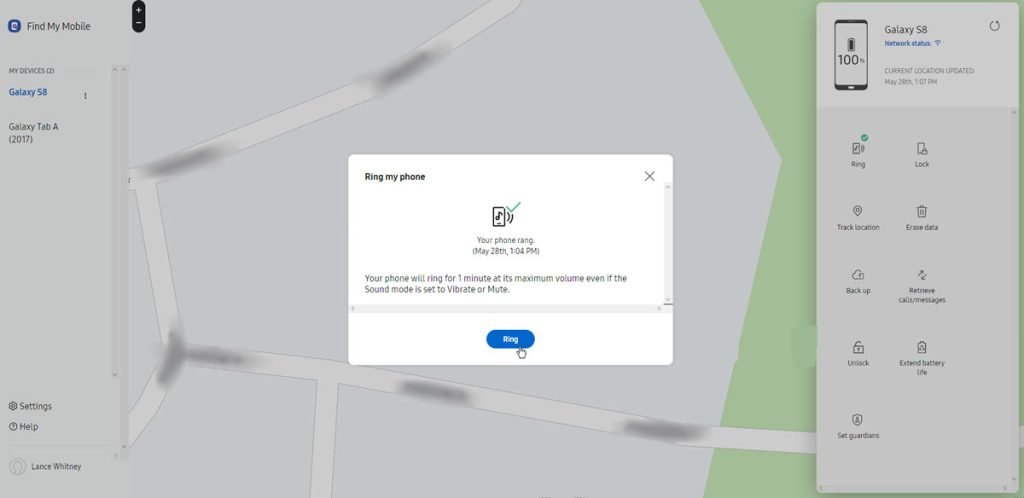
۲. پنل مدیریت Find My Mobile سامسونگ نیز به قابلیت Ping برای به صدا در آوردن گوشی یا تبلت مجهز شده است. جهت فعال کردن آن تنها کافی است روی آیکن زنگ در پنل کناری وب سایت کلیک کنید و سپس در پنجره باز شده، گزینه Ping را انتخاب نمایید. در ادامه دستگاه شروع به زنگ خوردن میکند و شما یا افراد دیگر قادر به تشخیص محل آن خواهید بود.
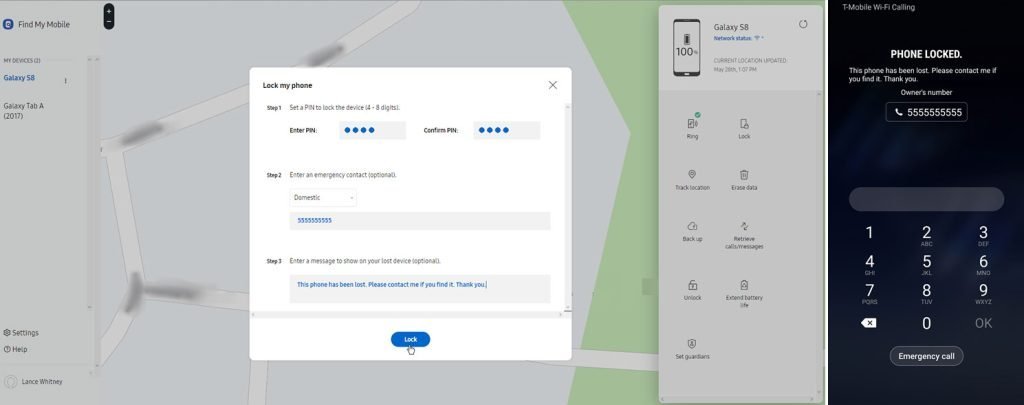
۳. قفل کردن گوشیهای سامسونگ از راه دور، یکی دیگر از امکانات سرویس گفته شده است که به راحتی و تنها طی چند کلیک امکانپذیر خواهد بود. برای این کار روی آیکن قفل در پنل کناری وب سایت کلیک کرده و در ادامه یک پین کد برای ورود به آن در نظر بگیرید. همچنین میتوانید یک شماره تماس اضطراری در کنار پیام برای فرد یابنده بنویسید. پس از طی کردن این مراحل دستگاه قفل خواهد شد و نمیتوان به اطلاعات داخل آن به سادگی دسترسی پیدا کرد.
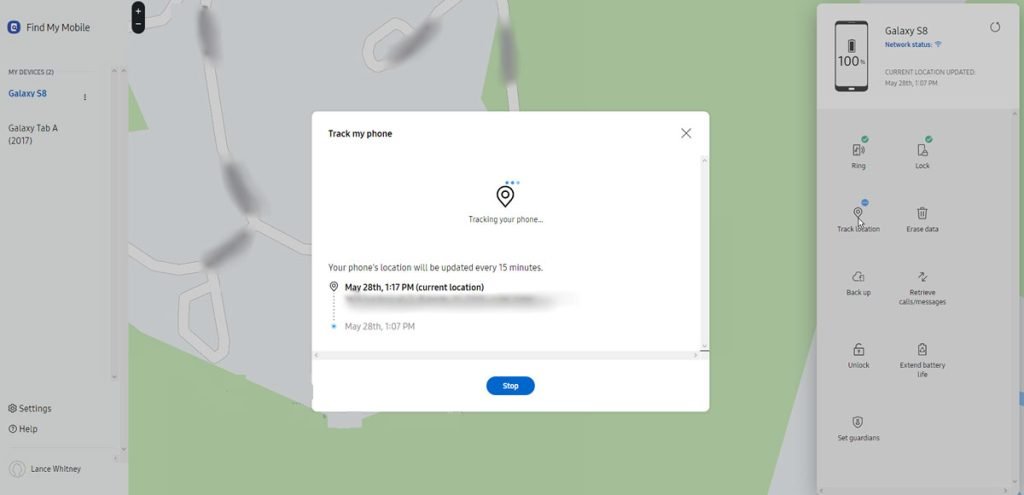
۴. ردیابی گوشیهای سامسونگ، قابلیت جالب دیگری در پنل Find My Mobile است که فرق چندانی با نمایش موقعیت مکانی آن در حالت عادی ندارد. البته در هنگام استفاده از این ویژگی، موقعیت دستگاه در هر ۱۵ دقیقه به روزرسانی میشود؛ در نتیجه برای مواقعی کاربرد دارد که حس میکنید دستگاه در یک محل ثابت نیست و حرکت میکند (مثل اتوبوس و تاکسی).
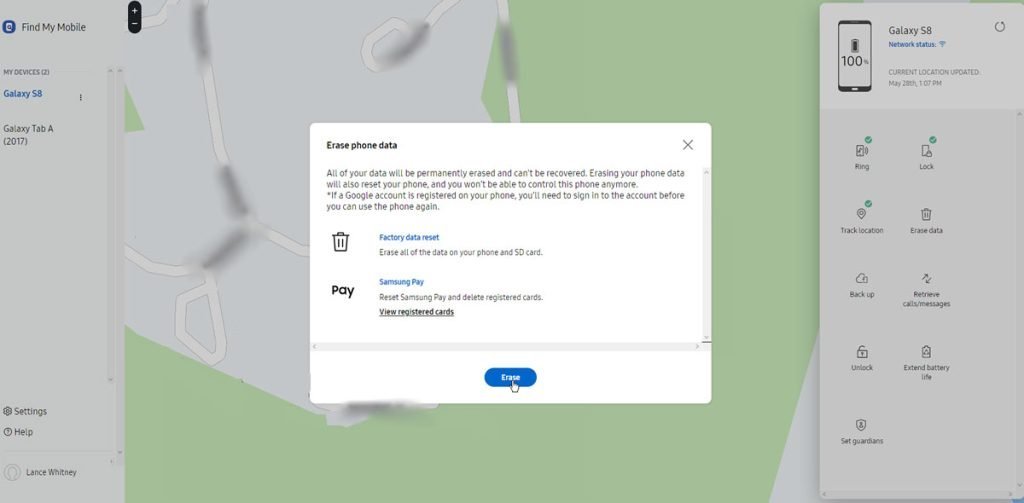
۵. حذف اطلاعات گوشیهای سامسونگ از راه دور هم در پنل سرویس امکانپذیر است. معمولا این گزینه در شرایطی کاربرد دارد که نگران دسترسی سایر افراد به دادههای حساس دستگاه خود باشید. جهت انجام این کار روی گزینه Erase در پنل کناری وب سایت کلیک کرده و در ادامه کلید آبی رنگ را بزنید. توجه داشته باشید که تمامی اطلاعات از روی دستگاه پاک خواهد شد و به حالت کارخانه بازگردانی میشود.
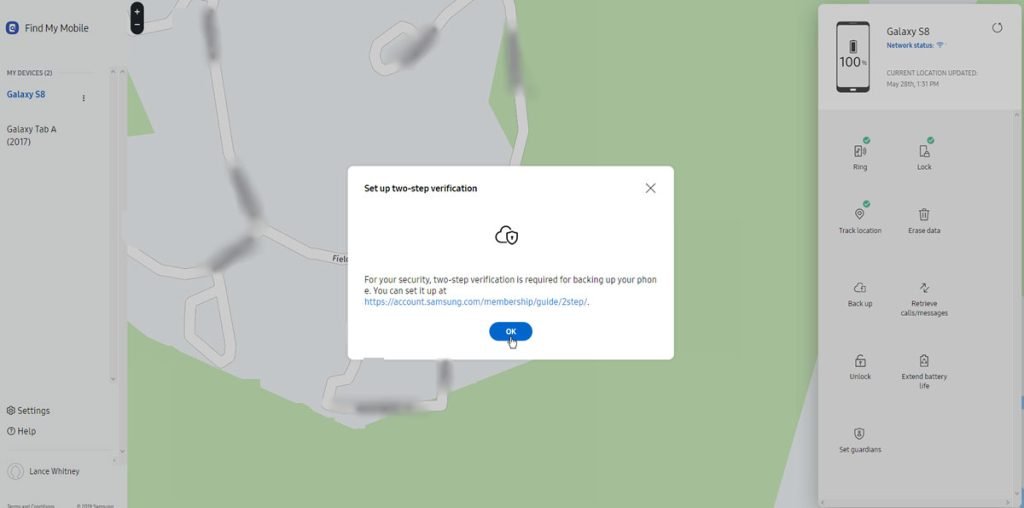
۶. تهیه نسخه پشتیبان از گوشیهای سامسونگ از راه دور، گزینه کاربردی دیگری است که میتوانید پیش از حذف کامل اطلاعات دستگاه به کار بیاید. جهت استفاده از آن روی آیکن ابر (Backup) در پنل کناری کلیک کرده و سپس احراز هویت دو مرحله ای را فعال کنید. اگر در گذشته احراز هویت دو مرحلهای حساب کاربری سامسونگ خود را فعال کرده باشید، نیازی به طی کردن این مرحله نخواهید داشت و با استفاده از کدهای پشتیبان میتوانید بکاپ مورد نظر را دریافت نمایید.
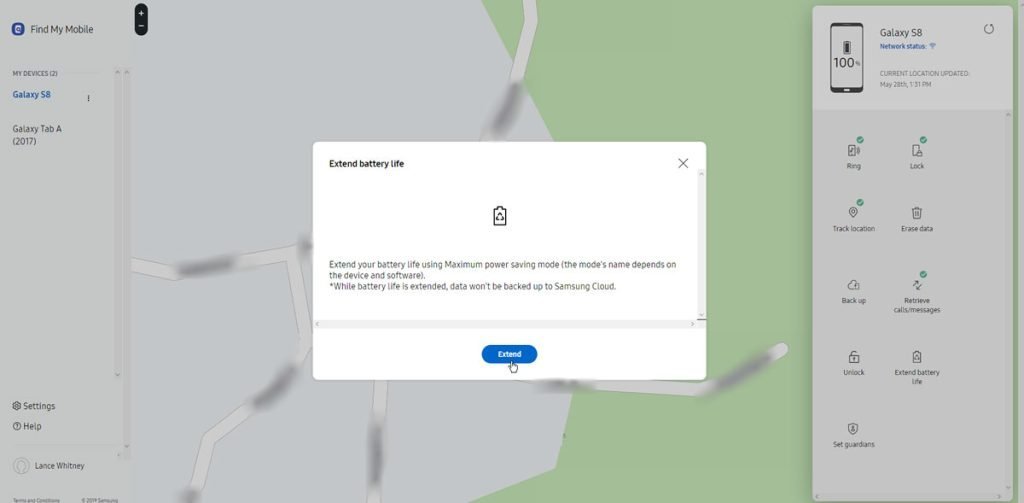
۷. افزایش عمر باتری دستگاه آخرین گزینهای است که به آن اشاره خواهیم کرد؛ اما همچنان امکانات بیشتری در پنل سرویس Find My Mobile سامسونگ در دسترس قرار دارند. اگر قصد پیدا کردن گوشی گم شده از طریق مکانیابی آن را دارید، بهتر است از پنل کناری وب سایت روی علامت باتری کلیک کنید تا حالت ذخیره انرژی روی دستگاه فعال شود. با این کار مدت شارژدهی دستگاه طولانیتر میشود و فرصت بیشتری برای یافتن آن در اختیار خواهید داشت.
یافتن آیفون یا آیپد گم شده
اپل هم مانند سامسونگ و گوگل، قابلیت اختصاصی را برای پیدا کردن گوشی گم شده در اختیار مشتریان خود قرار داده است. دارندگان محصولات این شرکت میتوانند با استفاده از اپلیکیشن Find My و خدمات ارائه شده روی آیکلاد اقدام به یافتن دستگاه خود کنند. همچنین از iOS 15 به بعد ویژگی جدیدی در نظر گرفته شده است که تا ۲۴ ساعت پس از خاموش شدن دستگاه نیز میتواند موقعیت مکانی آن را به کاربر گزارش کند.
فعال کردن قابلیت Find My در آیفون
در صورتی که قصد پیدا کردن گوشی گم شده خود از طریق ویژگی Find My را داشته باشید، ابتدا باید از فعال بودن آن روی موبایل یا تبلت خود اطمینان کسب کند. برای فعال کردن این ویژگی روی آیفون میتوانید مراحل زیر را در پیش بگیرید.
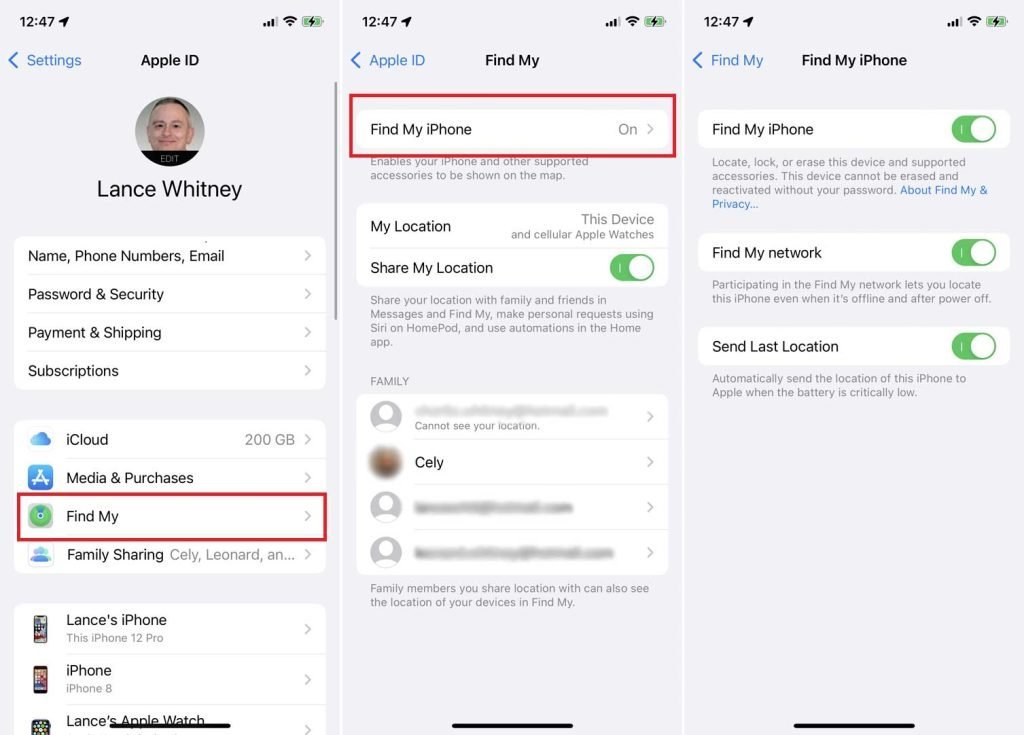
۱. وارد قسمت Settings آیفون شده و سپس روی نام حساب کاربری خود در قسمت بالایی صفحه بزنید.
۲. حالا گزینه Find My را در میان موارد نمایش داده انتخاب نمایید.
۳. اکنون در صفحه Find My iPhone سه گزینه متفاوت مشاهده خواهید کرد. مطمئن شوید که کلید قرار گرفته در مقابل هر سه گزینه روی حالت روشن قرار گرفته باشد.
استفاده از امکانات Find My اپل
۱. مکانیابی آیفون از طریق آیپد به وسیله اپلیکیشن Find My امکانپذیر است. برای انجام این کار باید از یک اپل آیدی مشترک روی هر دو دستگاه استفاده کرده باشید. در ادامه وارد اپلیکیشن گفته شده شوید و سپس روی گزینه Devices در گوشه صفحه بزنید. حالا آیفون خود را انتخاب کرده و کمی صبر کنید تا موقعیت مکانی آن روی نقشه مشخص شود.
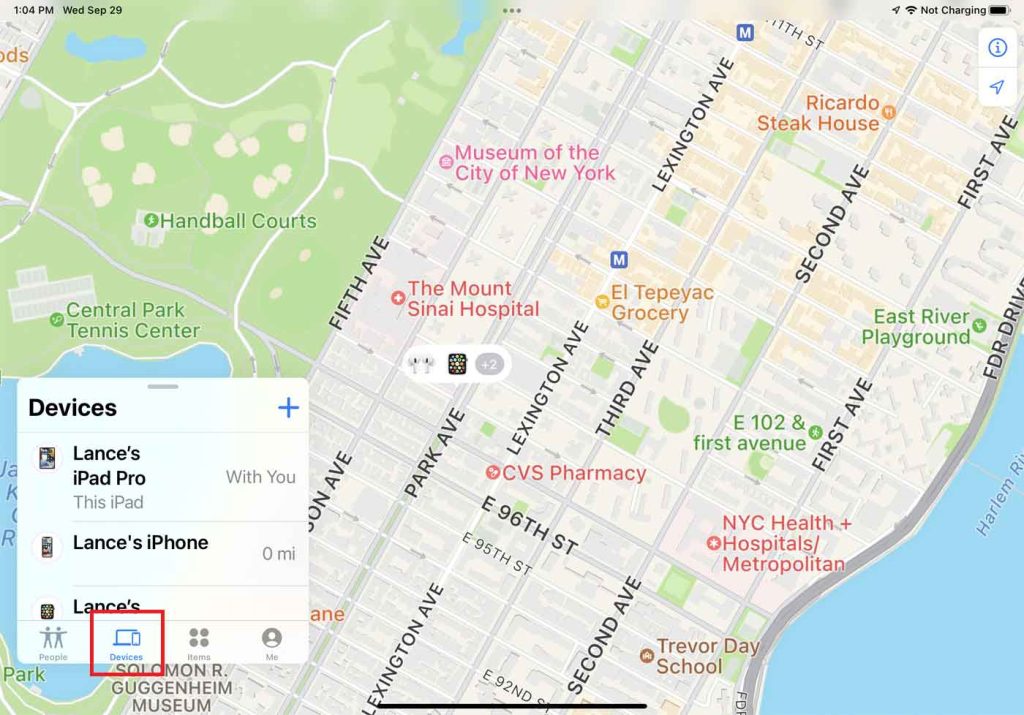
۲. مکانیابی آیفون به وسیله مک هم گزینه دیگری است که برای پیدا کردن گوشی گم شده کاربرد دارد. البته باید توجه داشته باشید که از مک اواس کاتالینا (Catalina) یا نسخههای جدیدتر روی رایانه یا لپتاپ خود بهرهمند شده باشید. برای یافتن آیفون، ابتدا وارد قسمت Applications شوید و سپس گزینه Find My را انتخاب کنید. حالا مشابه با آنچه درباره آیپد گفتیم، روی گزینه Devices کلیک کنید و دستگاه مورد نظر را انتخاب نمایید تا موقعیت مکانی آن روی نقشه پدیدار شود.
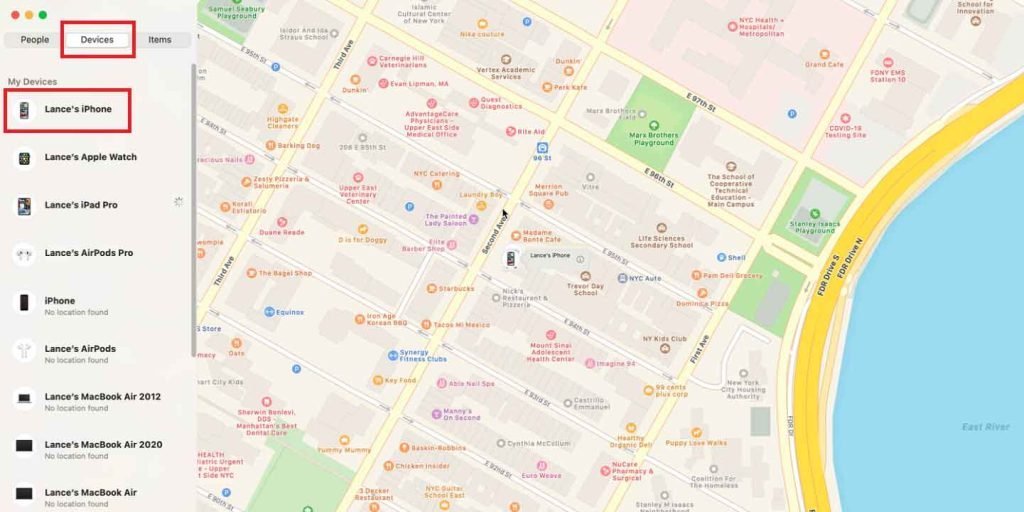
۳. مکانیابی آیفون از طریق وب سایت آیکلاد هم در مواقعی کاربرد دارد که به آیپد یا مک دسترسی ندارید؛ یا این که اپل آیدی استفاده شده روی آیفون متفاوت با دستگاههای دیگر است. در چنین شرایطی میتوانید به وب سایت آیکلاد (iCloud.com) مراجعه کرده و سپس نام کاربری و رمز عبور خود را جهت ورود به اکانت وارد نمایید. در ادامه روی گزینه Find iPhone کلیک کنید و سپس روی گزینه All Devices بزنید تا منوی کشویی باز شود. حالا دستگاه مورد نظر را انتخاب نمایید تا موقعیت آن روی نقشه نمایش داده شود.
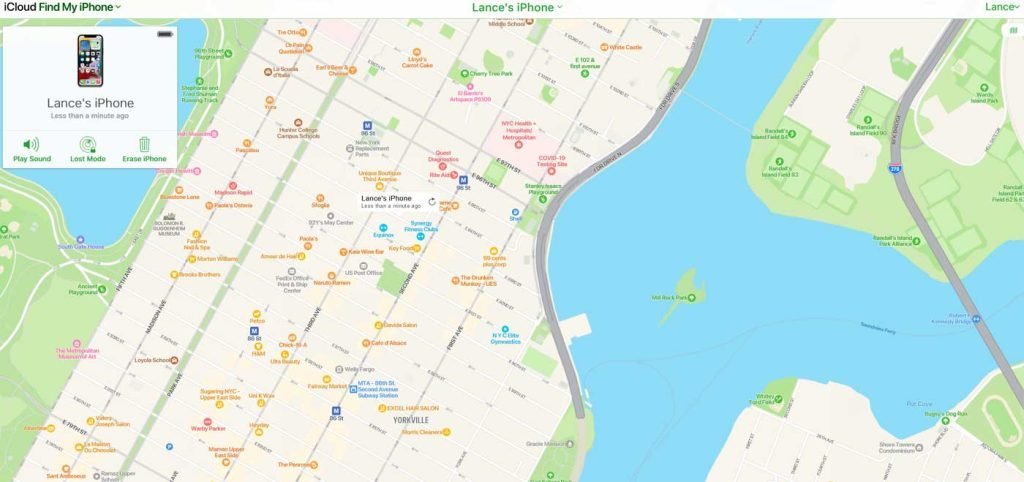
۴. پخش صدای هشدار از آیفون در مواردی که دستگاه نزدیک شما قرار داشته باشد، میتواند کاربردی واقع شود. برای فعال کردن این قابلیت، تنها کافی است پس از انتخاب دستگاه با یکی از روشهای قبلی، روی گزینه Play Sound در گوشه صفحه بزنید. همچنین در صورتی که میخواهید به محل قرارگیری دستگاه بروید، گزینه Direction را انتخاب کنید تا حالت مسیریابی فعال شود.
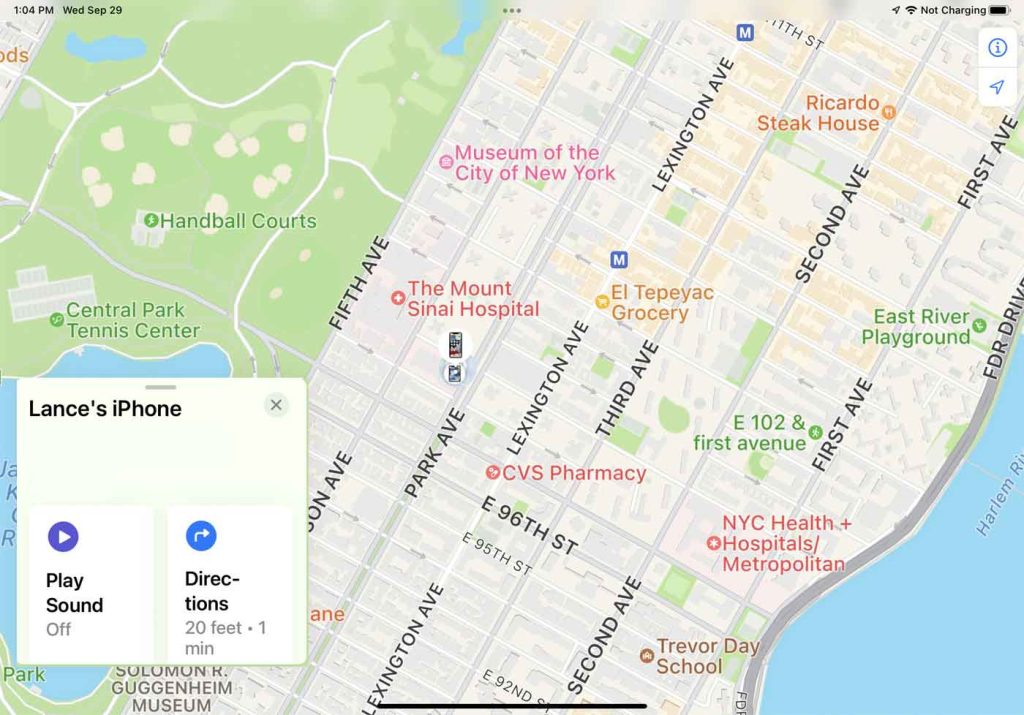
۵. قفل کردن آیفون از راه دور در شرایطی که موفق به یافتن آن نشوید یا به موقعیت مکانی اعلام شده دسترسی نداشته باشید، کاربرد خواهد داشت. برای انجام این کار روی آیکن دستگاه کلیک کرده و از پنجره باز شده گزینه Activate را در پایین عبارت Mark as Lost انتخاب نمایید. اکنون دستگاه قفل میشود و تنها اطلاعات تماس شما برای فرد یابنده نمایش داده خواهد شد.
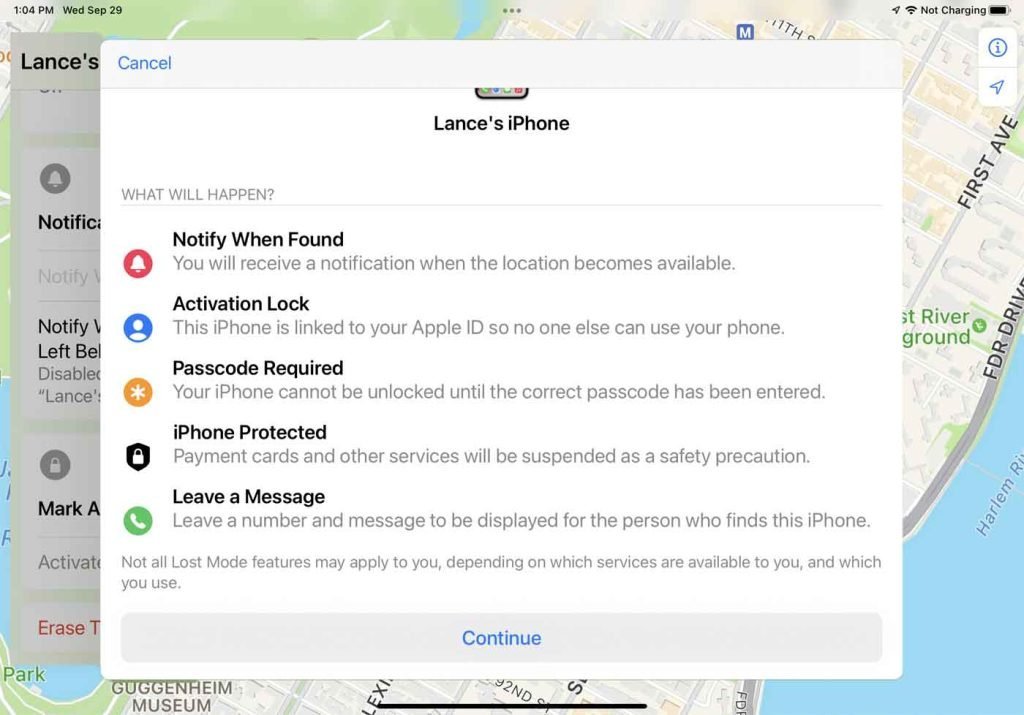
۶. حذف دادههای آیفون از راه دور آخرین گزینهای است که معمولا کاربران به سراغ آن میروند. معمولا این مورد در شرایطی استفاده میشود که نگران دسترسی افراد دیگر به اطلاعات حساس دستگاه خود باشید. برای انجام این کار گزینه Erase This Device را از پنجره گفته شده انتخاب کرده و سپس کلید Continue را بزنید. توجه داشته باشید که پس از انجام این فرایند، دیگر امکان موقعیتیابی دستگاه خود از طریق روشهای قبلی را نخواهید داشت.
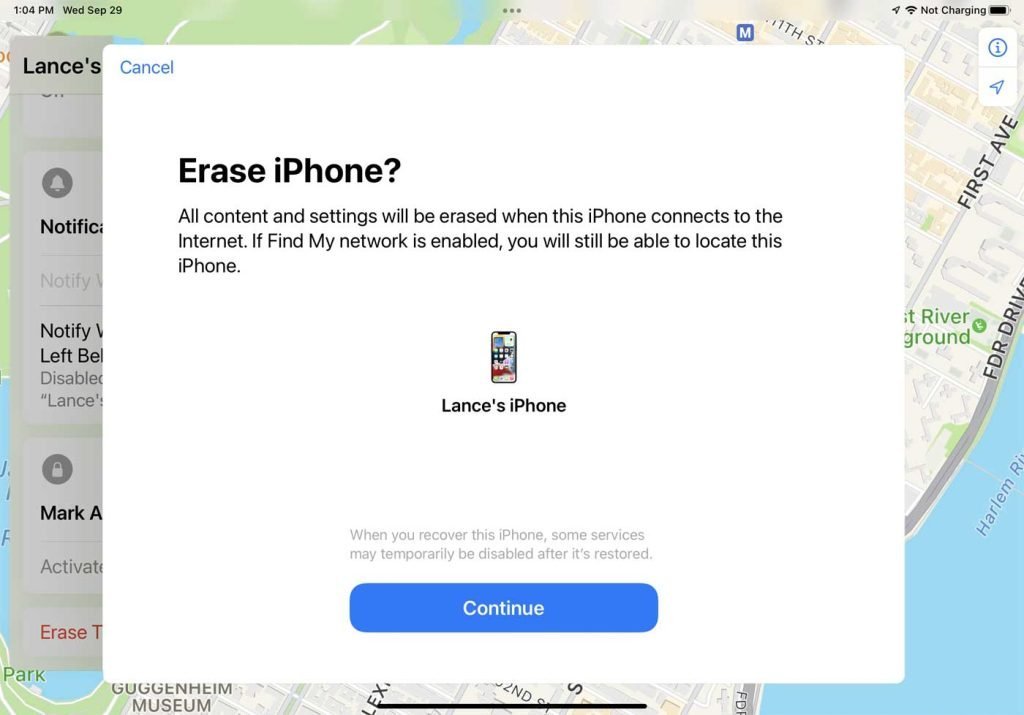














برای گفتگو با کاربران ثبت نام کنید یا وارد حساب کاربری خود شوید.